Einleitung
In diesem Dokument wird beschrieben, wie die IP-Adresse, die Pakete für den Endpunkt an den Telepresence Management Server (TMS) sendet, isoliert wird, wodurch das Problem verursacht wird. Wenn ein verwaltetes Gerät der TMS hinzugefügt wird, wird der Status standardmäßig für einige Zeit als Erreichbar im LAN angezeigt. Nach einiger Zeit ändert sich der Status jedoch möglicherweise in Behind the Firewall. Dies geschieht in der Regel, wenn die vom Gerät empfangenen Pakete eine andere IP-Quelladresse als die IP-Systemadresse haben, die vom TMS aus dem xstatus des Geräts empfangen wird.
Voraussetzungen
Anforderungen
Cisco empfiehlt, dass Sie über Kenntnisse in folgenden Bereichen verfügen:
- Cisco TelePresence-Endgerät mit TC-Software (TelePresence Codec) oder MXP
- TMS
Verwendete Komponente
Dieses Dokument ist nicht auf bestimmte Software- und Hardware-Versionen beschränkt.
Die Informationen in diesem Dokument beziehen sich auf Geräte in einer speziell eingerichteten Testumgebung. Alle Geräte, die in diesem Dokument benutzt wurden, begannen mit einer gelöschten (Nichterfüllungs) Konfiguration. Wenn Ihr Netz Live ist, überprüfen Sie, ob Sie die mögliche Auswirkung jedes möglichen Befehls verstehen.
Problem
Von der TMS verwaltete Endpunkte ändern sich automatisch vom Status "Reachable on LAN" (Erreichbar im LAN) in den Status "Behind the firewall" (Hinter der Firewall), wodurch die TMS die Verwaltung des Geräts beendet. Es wird davon ausgegangen, dass Sie zur Fehlerbehebung über eine im Netzwerk zulässige HTTP-Kommunikation zwischen dem verwalteten Gerät und der TMS verfügen müssen.
Fehlerbehebung
Um zu überprüfen, ob eine Paketerfassung vom TMS erforderlich ist:
- Herstellen einer Verbindung zum TMS-Server über das Remote Desktop Protocol (RDP)
- Stellen Sie sicher, dass für TMS und Endgeräte die HTTP-Kommunikation aktiviert und HTTPS deaktiviert ist.
- Installieren/Ausführen von Wireshark und Auswählen der Standard-Netzwerkschnittstelle.
- Wenden Sie keinen Filter an, und starten Sie die Erfassung.
- Navigieren Sie zur Registerkarte "Verbindung" des Endpunkts, mit dem Sie das Problem haben. Klicken Sie auf die Schaltfläche Speichern/Testen, wie in dieser Abbildung dargestellt.
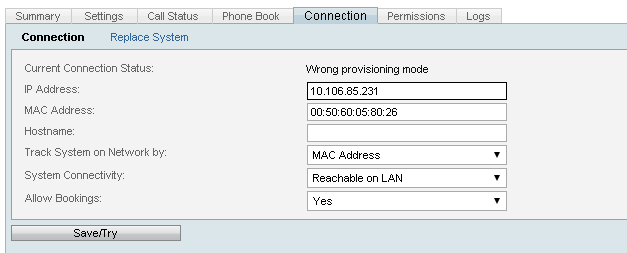
6. Wenn das Endgerät wieder hinter die Firewall zurückfällt, stoppen Sie die Erfassung von Wireshark.
Hinweis: Das Problem kann manchmal länger dauern als erwartet. Um also beim Starten der Wireshark-Erfassung neu zu erstellen, stellen Sie sicher, dass Sie mehrere Dateien speichern.
7. Gehen Sie zu Capture File Option und wählen Sie das Kontrollkästchen Mehrere Dateien verwenden.
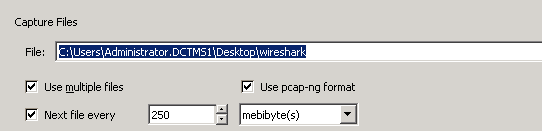
Wireshark öffnen
- Anwenden von Filtern wie xml.cdata ==IP_ADDRESS_OF_DEVICE
- Nachdem Sie diesen Filter angewendet haben, können Sie sehen, dass die Antwort von der tatsächlichen Geräte-IP-Adresse zu einer anderen IP-Adresse wechselt.
Wie in diesem Bild gezeigt, ist die tatsächliche IP-Adresse des Geräts x.x.x.174. Später wird diese IP jedoch in x.x.x.145 geändert.

Aufgrund einer Änderung dieser IP-Adresse überprüft die TMS, ob die im xstatus gesendete Geräte-IP-Adresse nicht mit der IP-Adresse im IP-Header übereinstimmt, und setzt das Gerät daher auf Behind the firewall status.
Lösung
Um dieses Problem zu beheben, müssen Sie sicherstellen, dass es im Netzwerk zwischen dem Endpunkt und der TMS kein Gerät gibt, das die Quell-IP-Adresse im IP-Header ändert, wodurch die Quell-IP im IP-Header sich von der tatsächlichen IP-Adresse des Endpunkts unterscheidet.

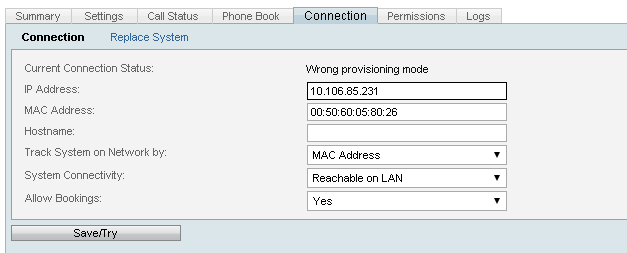
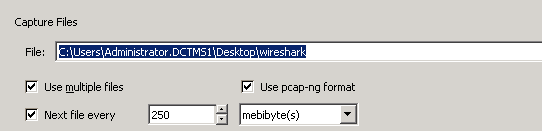

 Feedback
Feedback